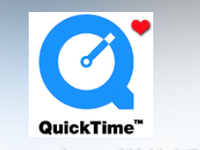Mac上的QuickTime应用程序,除了可以播放视频、录制Mac屏幕、录制镜中镜、提取音频等,它还有一个非常方便的功能,就是不用安装AirServer、AirPlayer这些第三方投屏软件,可以轻松录制iPhone屏幕,唯一需要的工具是一根连接Mac和iPhone的数据线。快来看看如何录制iPhone屏幕吧!
操作步骤
1. 使用数据线将iPhone连接到Mac上,并确保Mac能够识别你的设备。你可以通过启动iTunes应用程序来查看Mac是否已连接你的iPhone。
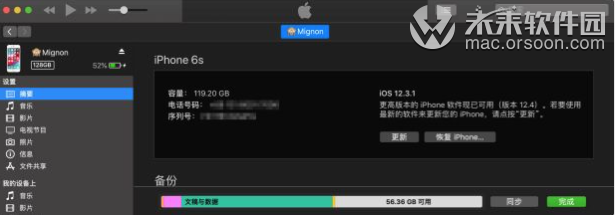
2. 打开Alfred快速启动工具,搜索QuickTime,并启动QuickTime软件。
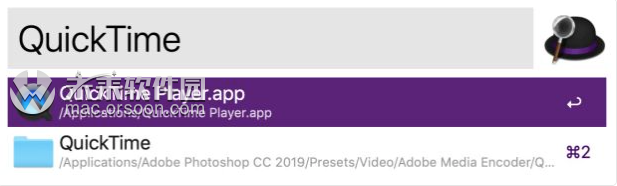
3. 当QuickTime启动后,单击顶部菜单栏的“文件”菜单,然后单击“新建影片录制”。
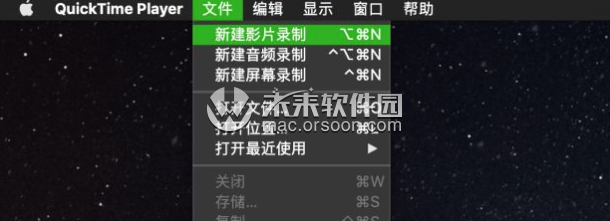
4. 当新的影片录制出现时,单击录制按钮旁边的向下箭头图标,然后选择“你的iPhone”作为录制源,再选择“你的iPhone”作为麦克风,以便从iPhone的麦克风录制语音。选择完成后,应该就能在Mac上看到你的iPhone屏幕了。单击红色录制按钮开始录屏。
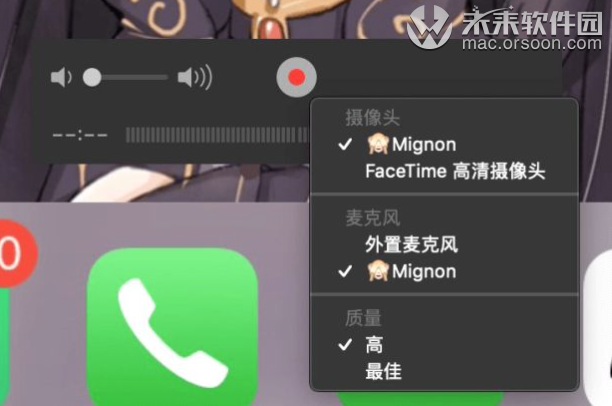
5. 完成录制屏幕后,单击屏幕上的停止按钮停止录制。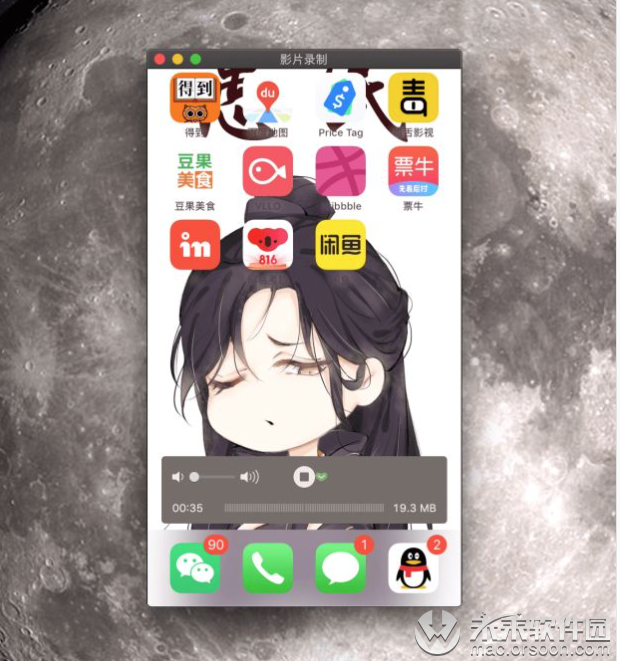
6. 最后不要忘记保存录屏,单击“文件”菜单并选择“存储...”,输入视频文件的名称,选择要保存的位置,最后单击“存储”。
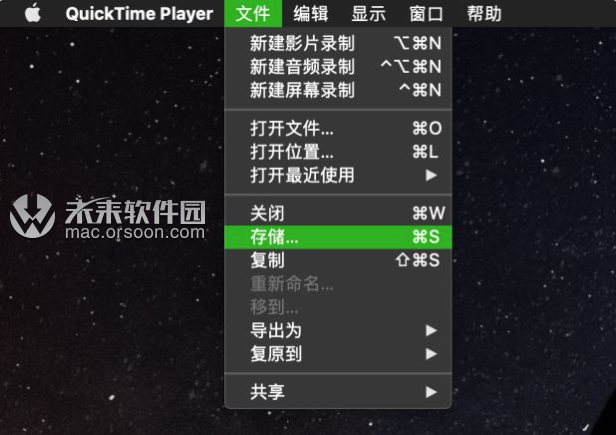
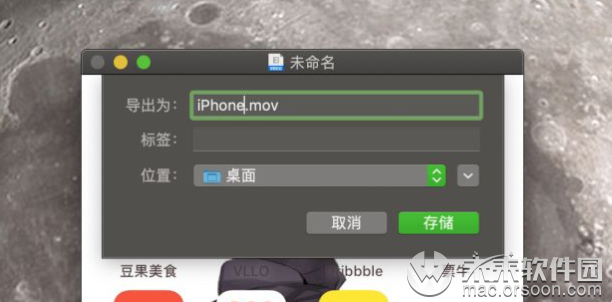 如果你想要录制iPhone的屏幕,但又不想使用第三方应用程序,就用QuickTime吧。
如果你想要录制iPhone的屏幕,但又不想使用第三方应用程序,就用QuickTime吧。